Come uscire da Samsung TV Plus
Da qualche tempo a questa parte, utilizzare il tuo TV Samsung è diventato una sorta di incubo: ogni volta che accendi l’apparecchio, puntualmente, ti vengono mostrati una serie di canali che non avevi mai visto prima, totalmente differenti da quelli ricevuti normalmente tramite antenna o parabola. Hai provato anche a dare un’occhiata ai vari contenuti che vengono trasmessi dalle “misteriose” emittenti che il tuo televisore si ostina a mostrarti, ma non trovi nulla di interessante e, per di più, temi anche che questo servizio non desiderato abbia un costo.
Finora, l’unica cosa che hai capito è che quest’ultimo si chiama Samsung TV Plus, dunque vorresti vederci un po’ più chiaro sull’argomento e, soprattutto, vorresti tornare a guardare i canali che eri solito guardare normalmente: hai già provato, infatti, a sintonizzarti sulle altre emittenti, senza tuttavia riuscire nel tuo intento. Non c’è bisogno di continuare: ho già capito perfettamente qual è la tua situazione e, se me ne darai la possibilità, sarò lieto di aiutarti spiegandoti come uscire da Samsung TV Plus.
L’operazione, in sé, è semplicissima, ma ti anticipo che su alcuni televisori del noto marchio coreano potrebbe essere necessario anche un reset dell’apparecchio, dato che il servizio in questione può presentare dei malfunzionamenti che rendono necessario un intervento “radicale”. Detto questo, prima di entrare nel vivo del tutorial, non mi resta che augurarti una buona lettura e farti un grosso in bocca al lupo per tutto!
Indice
Samsung TV Plus: cos’è
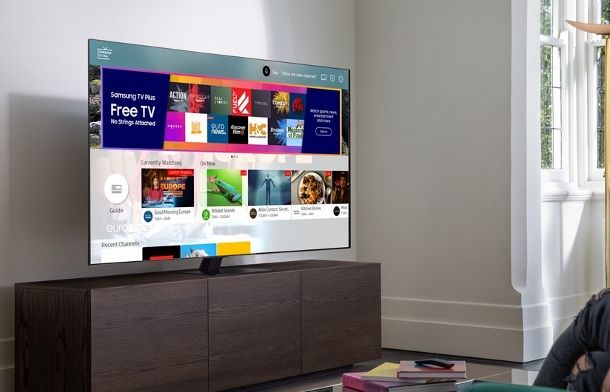
Nei prossimi capitoli ti mostrerò in dettaglio come uscire da Samsung TV Plus; ora, però, credo possa esserti utile qualche breve informazione sul servizio in questione, in modo tale da “metterne a fuoco” i termini e le caratteristiche principali dello stesso.
Ebbene, Samsung TV Plus è un servizio di streaming televisivo basato su canali on demand trasmessi sul TV via Internet. Il servizio è disponibile su tutti gli Smart TV Samsung rilasciati a partire dal 2016 (e anche sugli smartphone Samsung della linea Galaxy in formato app, tuttavia non mi occuperò di quest’ultima in questa sede).
Samsung TV Plus è completamente gratuito e non necessita di alcun tipo di abbonamento o iscrizione. Per la fruizione del servizio non è necessario neanche effettuare alcun download, dal momento che lo stesso è preinstallato sui televisori del colosso coreano. Quest’ultima è, essenzialmente, la ragione che impedisce la rimozione completa del servizio dal proprio apparecchio (tornerò su questo punto in modo specifico più avanti) e per questo stesso motivo è possibile soltanto disattivarlo.
I canali di TV Plus sono posti a partire dal numero 4000 e il numero degli stessi è in continuo aumento (al momento in cui scrivo sono più di 50), dato che ne vengono regolarmente aggiunti di nuovi. L’offerta contenutistica spazia dall’intrattenimento all’attualità, passando per la musica e lo sport.
Come togliere Samsung TV Plus
Tutto chiaro fin qui? Bene, allora procediamo con la guida relativa all’uscita da Samsung TV Plus. I passaggi che mi appresto a illustrarti dovrebbero essere validi un po’ per tutti i televisori del big coreano, ma tieni conto che qualche voce di menu potrebbe variare un po’ da apparecchio ad apparecchio.
Uscire da Samsung TV Plus
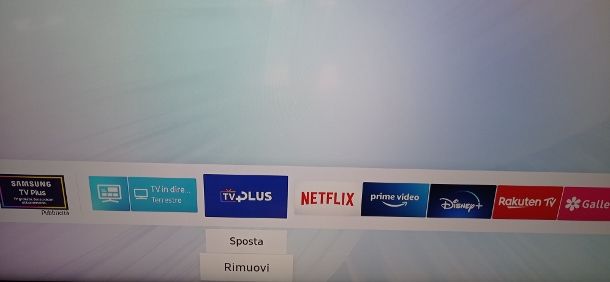
Come ti ho accennato in precedenza, Samsung TV Plus consiste, essenzialmente, in una serie di canali “aggiuntivi” fruibili via Internet; il che significa che, nella maggior parte dei casi, qualora stessi visualizzando i contenuti trasmessi da una delle emittenti di questo servizio, per tornare ai canali “standard” del tuo televisore, basta molto banalmente digitare sul telecomando il numero del canale “normale” da guardare (es. 1 per Rai 1 o 501 per Rai 1 HD).
In alternativa, per “uscire” da TV Plus, è possibile tenere premuto il tasto CH + o il tasto CH – del telecomando (quello per cambiare canale andando avanti o indietro) fino a quando il televisore visualizza un canale che non fa parte di quelli compresi tra il numero 4000 e il numero 4550.
Tuttavia, su alcuni televisori Samsung queste semplici soluzioni potrebbero non essere sufficienti, dato che per un malfunzionamento del succitato servizio, una volta che i canali dello stesso vengono visualizzati, non è più possibile tornare a quelli ricevuti dall’antenna o dalla parabola digitandone il numero sul telecomando.
Se il tuo apparecchio rientra in uno di questi casi, procedi premendo il tasto Home del telecomando (quello con il simbolo di una casa) una volta che il televisore è acceso. Non appena viene visualizzata la barra delle applicazioni dello Smart TV nella parte inferiore dello schermo, usa le frecce direzionali per muoverti nel menu, fino a quando non viene evidenziata l’icona di Samsung TV Plus.
A questo punto, premi il tasto Freccia giù e, successivamente, premi nuovamente il tasto Freccia giù e poi Enter (quello con il simbolo di un rettangolo che è posto tra i tasti delle frecce direzionali) sulla voce Rimuovi. A questo punto, premi il tasto Disabilita su schermo e il gioco è fatto. In questo modo dovresti aver appena disattivato Samsung TV Plus. Non è stato difficile, vero?
Se in un secondo momento volessi tornare sui tuoi passi e abilitare nuovamente il servizio suddetto, premi il tasto Home del telecomando, poi spostati verso sinistra nel menu delle applicazioni, seleziona la voce Sorgenti e premi il tasto Enter. Infine, seleziona l’icona di Samsung TV Plus (quella che riporta il nome del servizio) tra la lista di sorgenti disponibili e, infine, premi il pulsante Enter.
Come dici? Hai seguito alla lettera i passaggi di cui sopra ma sul tuo televisore continuano a venire mostrati i canali di TV Plus? In tal caso, premi nuovamente il tasto Home, poi seleziona l’icona di Samsung TV Plus con i tasti delle frecce direzionali, premi il tasto Freccia giù e, nel pannello che ti viene mostrato, premi il tasto Enter sulla voce Rimuovi per due volte.
Eliminare canali Samsung TV Plus
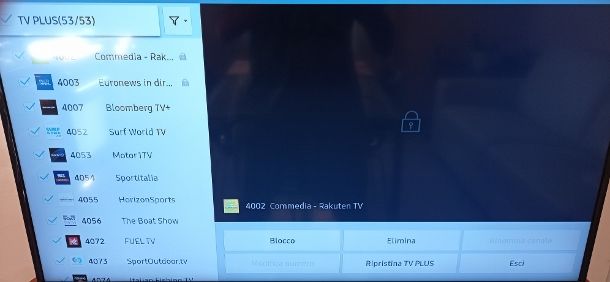
Se, a causa di malfunzionamenti del servizio Samsung TV Plus, la procedura vista precedentemente non dovesse sortire l’esito sperato, prova a eliminare tutti i canali inclusi in TV Plus: in questo modo, il servizio dovrebbe essere rimosso dal tuo televisore. Effettuare quest’operazione è molto semplice.
Per prima cosa, premi il tasto Home del telecomando e seleziona l’icona di Samsung TV Plus con i tasti delle frecce direzionali. Una volta che l’icona suddetta è selezionata (e quindi mostrata più grande delle altre), premi il tasto Freccia su. A questo punto, nel pannello che ti viene mostrato, seleziona la voce Elenco canali e premi il tasto Enter su quest’ultima.
Ora, muoviti verso l’alto con il tasto Freccia su e, poi, premi il tasto Freccia destra per selezionare la voce Modifica canali. Infine, premi il tasto Enter per dare conferma e premi di nuovo lo stesso tasto per selezionare uno a uno tutti i canali di TV Plus (in questo modo dovrebbe esserti mostrato il segno di spunta accanto al nome di ognuno di essi). Infine, muoviti verso destra, seleziona la voce Elimina e premi il tasto Enter due volte di fila.
Ora dovresti aver completamente rimosso TV Plus dal televisore. Se così non dovesse essere, ripeti gli stessi passaggi visti poc’anzi e, nell’ultima fase, invece di premere il tasto Enter sulla voce Elimina, premilo sulla voce Blocco e, in seguito, dai conferma inserendo il PIN del tuo apparecchio (se non ne hai mai impostato uno, ti è sufficiente digitare 0000 sul telecomando).
Se l’opzione di blocco dovesse esserti mostrata in grigio e non avessi, dunque, la possibilità di attivarla, premi il tasto Settings del telecomando, poi vai su Trasmissione > Applica Blocco canali e premi il tasto Enter sulla casella circolare che ti viene mostrata, in modo da abilitare la funzione.
Dopo aver eseguito quanto ti ho appena detto, provvedi anche a disattivare l’aggiornamento automatico delle applicazioni (ogni volta che vengono aggiunti nuovi canali al servizio, infatti, quest’ultimo viene nuovamente visualizzato sul tuo televisore e i tuoi sforzi sarebbero vanificati). Per procedere in questo senso, premi il tasto Home e, successivamente, muoviti verso sinistra per selezionare la voce Apps e premi il tasto Enter su quest’ultima.
Da qui, premi nuovamente il tasto Enter sull’icona dell’ingranaggio che si trova in alto a destra (la voce Impostazioni) e, infine, premi il tasto Enter sulla voce Aggiorn. Automatico App, per rimuovere la spunta da quest’ultima.
Come dici? La voce Modifica canali nell’elenco dei canali di TV Plus ti viene mostrata in grigio e non puoi, dunque, eliminare i canali del servizio? In tal caso, accertati che la Hospitality mode non sia stata erroneamente attivata sul tuo televisore (quest’ultima, infatti, impedisce l’accesso a impostazioni quali la modifica dei canali e le impostazioni relative all’immagine, alla trasmissione e sintonizzazione dei canali). Per effettuare questa verifica digita in rapida successione sul telecomando una tra le combinazioni di tasti che ti elenco di seguito.
- Con televisore acceso – tasto Mute + 1 + 1 + 9 + tasto Enter.
- Con televisore spento – tasto Info + tasto Settings + Mute + tasto ON.
- Con televisore spento – tasto Mute + 1 + 1 + 9 + tasto ON.
- Con televisore spento – tasto Mute + 1 + 8 + 2 + tasto ON.
- Con televisore spento – tasto Info + tasto Menu + tasto Mute + tasto ON.
Una volta che hai avuto accesso al pannello di configurazione, che dovrebbe esserti mostrato in alto a sinistra, accertati che accanto alla voce Hospitality mode sia mostrata la dicitura OFF e, se così non fosse, seleziona la voce Hospitality mode; dopodiché premi il tasto Enter o il tasto Freccia destra fin quando non viene mostrata la dicitura OFF.
Infine, spegni e riaccendi il televisore (mi raccomando: non modificare nessun’altra delle impostazioni che vedi, a meno che tu non abbia già esperienze con l’utilizzo di questo menu “segreto” dei televisori Samsung). Compiuta la verifica di cui sopra, puoi passare all’eliminazione dei canali di TV Plus seguendo i passaggi che ti ho elencato sopra.
Effettuare sintonizzazione dei canali
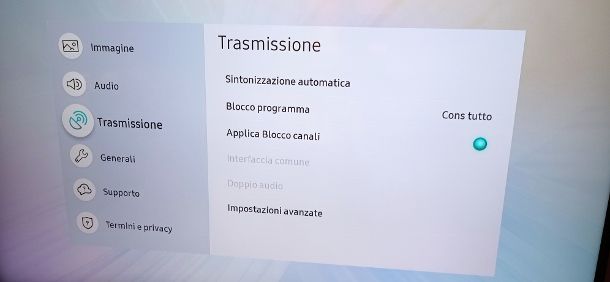
Anche una semplice sintonizzazione automatica dei canali del televisore potrebbe permetterti di “uscire” senza problemi da Samsung TV Plus. Non sai come eseguirla? Nessun problema, ti aiuto volentieri a farlo.
Innanzitutto, premi il tasto Settings del telecomando o, in alternativa, premi il tasto Home; dopodiché spostati verso sinistra nella barra delle applicazioni, seleziona la voce Impostazioni (quella con l’ingranaggio) e premi il tasto Enter.
Per proseguire, seleziona la dicitura Trasmissione nel menu che ti viene mostrato e, poi, premi il tasto Enter. Vai poi sull’opzione Sintonizzazione automatica e digita il PIN del tuo televisore (se non lo hai mai impostato, il codice è 0000). Successivamente, seleziona il tipo di trasmissione per la ricerca dei canali (Antenna, Cavo, Satellite e così via) e premi il tasto Enter sul pulsante Ricerca.
Non ti resta, ora, che attendere il termine del processo e, infine, premere il tasto Enter sul pulsante OK. Una volta ultimata la procedura, il televisore dovrebbe automaticamente mostrarti i canali “standard” e, in questo modo, Samsung TV Plus non dovrebbe esserti più mostrato.
Come dici? Hai ancora bisogno di aiuto con la sintonizzazione del tuo TV? Allora ti consiglio la lettura di questa guida su come sintonizzare canali.
Ripristinare Smart Hub e resettare TV
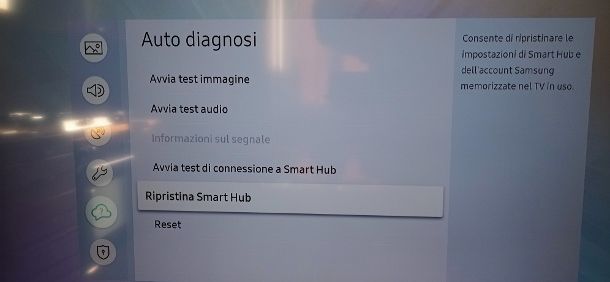
Ancora nulla da fare? In questo caso potresti provare, dopo aver effettuato le procedure che ti ho elencato sopra, a spegnere il tuo televisore e scollegare da quest’ultimo qualsiasi cavo e/o dispositivo collegato. Lascia, dunque, il televisore spento e privo di alimentazione per circa 10 minuti e, poi, prova a riaccenderlo per vedere se TV Plus è ancora presente.
Qualora si verificasse quest’ultima ipotesi e nessuna delle soluzioni che ti ho proposto finora avesse funzionato, l’ultimo tentativo che puoi effettuare è quello di effettuare prima il reset di Smart Hub (ossia il menu delle applicazioni dello Smart TV) e, poi, il reset del televisore. Ti avverto però: ripristinando Smart Hub allo stato iniziale verranno cancellate anche tutte le applicazioni memorizzate sullo Smart TV. Valuta scrupolosamente, dunque, se effettuare questo passaggio o meno (a procedura ultimata, comunque, le stesse applicazioni rimosse potranno poi essere reinstallate).
Il reset del televisore, invece, causerà il ripristino dello stesso alle impostazioni di fabbrica; in altre parole, il TV tornerà esattamente com’era appena uscito dalla scatola (qualora decidessi di proseguire in questo senso, una volta resettato il televisore, configurarlo nuovamente è davvero molto semplice, come ti ho spiegato tempo fa). Per procedere con il ripristino di Smart Hub, premi il tasto Settings del telecomando, oppure premi il tasto Home e poi muoviti nella barra delle applicazioni fino a raggiungere e selezionare l’icona Impostazioni (quella con l’ingranaggio).
Successivamente, vai su Supporto > Autodiagnosi > Ripristina Smart Hub e digita il PIN del tuo televisore, per dare conferma. Fatto ciò, effettua il reset del TV andando nuovamente su Impostazioni > Supporto > Autodiagnosi > Reset e dai conferma digitando il PIN. Per ulteriori dettagli su queste procedure ti rimando ai miei tutorial su come togliere icone dallo schermo del TV Samsung e come resettare televisore Samsung.

Autore
Salvatore Aranzulla
Salvatore Aranzulla è il blogger e divulgatore informatico più letto in Italia. Noto per aver scoperto delle vulnerabilità nei siti di Google e Microsoft. Collabora con riviste di informatica e cura la rubrica tecnologica del quotidiano Il Messaggero. È il fondatore di Aranzulla.it, uno dei trenta siti più visitati d'Italia, nel quale risponde con semplicità a migliaia di dubbi di tipo informatico. Ha pubblicato per Mondadori e Mondadori Informatica.






